Facebook Авторизация - Авторизация на уебсайт - Българска поддръжка Invision Community
Създаване на приложение за Facebook
За да можете да използвате Facebook, когато влизате в сайта си, трябва да създадете ново приложение на сайта на Facebook. Това дава на Facebook известна информация за вашата общност и специален ключ, който е необходим за завършване на настройката.
Стъпка 1
Стъпка 2
Кликнете върху бутона Добавяне на ново приложение, който се намира в горния десен ъгъл на страницата.
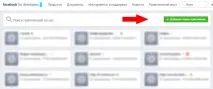
Стъпка 3
Попълнете необходимите данни в изскачащия прозорец
След това щракнете върху Създаване на идентификатор на приложение, след което ще трябва да въведете код за сигурност.
Стъпка 4
Настройки на приложението
Стъпка 5
Превъртете надолу до края на страницата и щракнете върху бутона Добавяне на платформа, където можете да изберетеУебсайт от опциите.
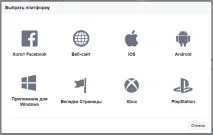
Въведете домейна на вашия сайт тук. Запазете вашите настройки.
Стъпка 6
Върнете се в главния панел, където ще видите блок, подобен на този:
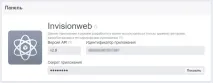
Стъпка 7
Активиране на приложение
Сега трябва да активираме създаденото от нас приложение във Facebook. За да направите това, отидете в настройките на вашето приложение и щракнете върху менюто в страничната лента
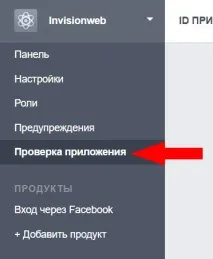
Ще бъдете отведени до страница, където можете да активирате вашето приложение.
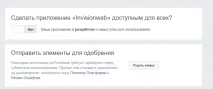
Трябва да натиснете превключвателя и да го активирате, след което да потвърдите намеренията си.
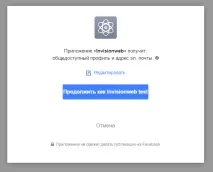
Публикуване на съдържание и импортиране на състояния
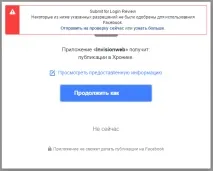
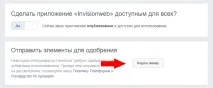
Ако сте активирали настройката „Разрешаване на импортиране на състояние?“, изберетеот списъка user_posts.
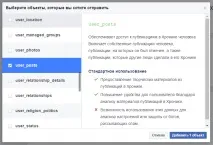
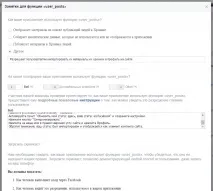
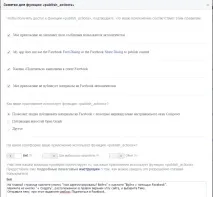

Ще бъдете уведомени за края на теста, след теста всички функции ще станат активни за вашия сайт.
">